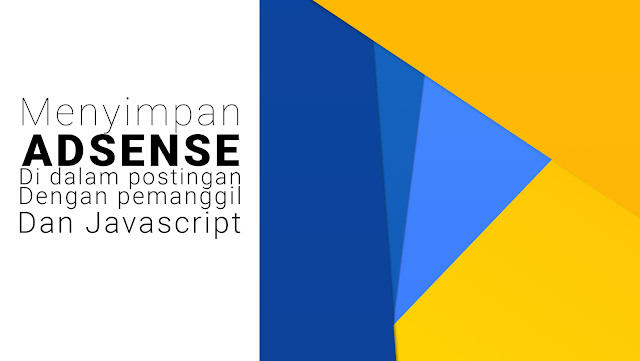 Sebenarnya di Google sudah banyak artikel yang membahas cara menyimpan iklan adsense di dalam postingan secara otomatis, namun ada beberapa blogger yang merasa tidak nyaman dengan cara tersebut karena penempatan iklan di dalam postingan di luar kendali kita secara penuh.
Sebenarnya di Google sudah banyak artikel yang membahas cara menyimpan iklan adsense di dalam postingan secara otomatis, namun ada beberapa blogger yang merasa tidak nyaman dengan cara tersebut karena penempatan iklan di dalam postingan di luar kendali kita secara penuh.Untuk itu Anda bisa mencoba trik ini, dengan begitu iklan akan muncul sesuai dengan kehendak kita.
Untuk mulai mencoba trik menyimpan iklan Adsense di tengah postingan dengan pemanggil ini, silahkan copy kode di bawah ini di atas
</body> atau bisa disimpan di dalam widget HTML/JavaScript di sidebar atau footer.
<script>
//<![CDATA[
var element = document.getElementById("insertad");
element.innerHTML = "<ins class='adsbygoogle' data-ad-client='xxxxxxxxxxxxx' data-ad-format='auto' data-ad-slot='xxxxxxxxx' style='display:block'></ins>";
var newScript = document.createElement("script");
var inlineScript = document.createTextNode("(adsbygoogle = window.adsbygoogle || []).push({});");
newScript.appendChild(inlineScript);
element.appendChild(newScript);
//]]>
</script>Silahkan ganti kode yang saya tandai dengan kode yang seperti itu dari kode iklan Adsense Anda. Perhatikan setiap tanda kutip dari kode iklan itu dengan kutip tunggal bukan kutip ganda.
Kemudian silahkan gunakan kode ini untuk memanggil iklan, silahkan simpan di dalam postingan sesuai keinginan Anda dalam mode postingan HTML.
<div id="insertad"></div>Jika Anda ingin menyimpan iklan lainnya, silakan buat lagi kode di atas dengan ID pemanggil yang berbeda. Anda bisa gunakan kode berikut untuk iklan kedua.
<script>
//<![CDATA[
var element2 = document.getElementById("insertad2");
element2.innerHTML = "<ins class='adsbygoogle' data-ad-client='xxxxxxxxxxxxx' data-ad-format='auto' data-ad-slot='xxxxxxxxx' style='display:block'></ins>";
var newScript2 = document.createElement("script");
var inlineScript2 = document.createTextNode("(adsbygoogle = window.adsbygoogle || []).push({});");
newScript2.appendChild(inlineScript2);
element2.appendChild(newScript2);
//]]>
</script>Dan gunakan kode ini untuk memanggil iklan kedua, silahkan simpan di dalam postingan sesuai keinginan Anda dalam mode postingan HTML.
<div id="insertad2"></div>Semoga bermanfaat.